会计实务:如何使用excel宏命令快速完成财务指标的计算
- 格式:doc
- 大小:24.00 KB
- 文档页数:3

做会计要用到的excel中的“宏”(网络汇总转载)宏的概念,相信使用过WORD的人都会知道,她可以记录命令和过程,然后将这些命令和过程赋值到一个组合键或工具栏的按钮上,当按下组合键时,计算机就会重复所记录的操作。
在实践工作中,它可以代替经常输入大量重复而又琐碎的数据,具体宏的定义方法如下:(2003)A、打开工作表,在工作表中选中要进行操作的单元格;B、用鼠标单击菜单栏中的“工具”菜单项,并从弹出的下拉菜单中选择“宏”子菜单项,并从随后弹出的下级菜单中选择“录制新宏”命令;C、设定好宏后,我们就可以对指定的单元格,进行各种操作,程序将自动对所进行的各方面操作记录复制。
Excel 2007Excel选项设置宏1.1单击Office按钮,然后单击Excel选项:步骤阅读2.2单击“信任中心”,单击“信任中心设置”:步骤阅读3.3单击“宏设置”之后,选择合适的选项后,单击下方的“确定”即可确认宏设置了:步骤阅读END保存文件为启用宏的表1.1单击“另存为”按钮,或者直接单击Office按钮后,单击“另存为”:步骤阅读2.2“保存类型”位置选择“Excel 启用宏的工作簿”后,输入并确认文件名后,单击“保存”:步骤阅读3.3如下图所示的图标类型文件,即是已经启用宏的Excel工作簿文件了:步骤阅读END打开文件时启用宏1.1打开包含有宏的工作簿后,如果设置为“禁用所有宏,并发出通知”的话,会如下提示。
单击“选项”:步骤阅读2.2选择“启用此内容”后,单击“确定”,即可在工作簿中启用宏功能:excel宏的技巧首先在Excel中键入ALT+F11打开VBA编辑器;在“插入”菜单中,选择“用户窗体”;在窗口编辑栏里拖住对话框的右下角,把窗体拉大;最后的大小就将是咱们自定义的启动画面的大小了。
接下来,将“工具箱”里那个大大的“A”字图标拖拽到你的窗体上;鼠标点住出现的文本框的一角,将它拉大,将框内文字替换为之后想要显示的标题内容即可。

Excel财务分析函数与宏的高级应用在当今日益复杂的商业环境中,准确且高效地进行财务分析和数据处理变得至关重要。
为了满足这一需求,Excel提供了一系列强大的财务分析函数和宏功能,用于帮助用户更好地处理和分析财务数据。
本文将介绍Excel中一些常用的财务分析函数以及如何利用宏来自动化财务分析过程。
1. 财务分析函数Excel提供了多种财务分析函数,以下是其中一些常用的函数:1.1 SUM函数SUM函数用于求和,在财务分析中经常用于计算一定范围内的数值之和。
例如,可以使用SUM函数来计算某个项目在一段时间内的总收入。
1.2 AVERAGE函数AVERAGE函数用于求平均值,可以用于计算某个项目在一段时间内的平均收入。
这对于比较不同时间段之间的财务表现非常有用。
1.3 MAX和MIN函数MAX和MIN函数分别用于求一组数值的最大值和最小值。
在财务分析中,这些函数可以被用来确定某个项目的最高收入和最低支出。
1.4 IF函数IF函数用于进行条件判断,根据条件的不同返回不同的值。
在财务分析中,可以使用IF函数来根据不同的利润水平对项目进行评估。
2. 宏的高级应用宏是Excel中用于自动化任务的一种功能,可以记录和执行一系列的操作。
下面将介绍如何使用宏来高效地进行财务分析。
2.1 录制宏并添加按键在Excel中,可以通过录制宏的方式来记录一系列的操作,并将其保存为一个宏。
可以在开发工具栏中找到“录制宏”的选项。
录制之后,可以给宏添加一个按键快捷键,在以后只需按下该按键即可执行所录制的操作序列。
2.2 自定义宏的代码录制的宏会生成一段VBA(Visual Basic for Applications)代码,通过编辑宏的代码,可以实现更复杂的自动化操作。
例如,可以编写代码来自动读入外部数据并进行分析,或者根据特定条件生成报告。
2.3 创建宏按钮除了通过按键来执行宏,还可以在Excel的界面中创建一个宏按钮,实现一键执行相应的宏。

使用Excel进行财务分析的关键指标财务分析是企业管理的重要环节之一。
通过对企业财务数据的收集、整理和分析,可以评估企业的财务状况以及经营绩效,帮助管理者制定未来的决策和战略。
而在财务分析中,使用Excel进行数据处理和指标计算是一种常见且高效的方式。
本文将介绍使用Excel进行财务分析的关键指标,分为四个章节进行详细阐述。
第一章:盈利能力指标盈利能力是企业经营的核心指标之一,常用的盈利能力指标包括净利润率、毛利率和营业利润率。
在Excel中,计算这些指标非常简单。
首先,我们可以利用Excel的函数计算净利润率。
假设净利润数据位于A列,营业收入数据位于B列,可以使用公式“=A/B”计算净利润率。
同样,计算毛利率和营业利润率也可以使用类似的方法。
第二章:偿债能力指标偿债能力是评估企业债务还款能力的重要指标,常用的偿债能力指标包括流动比率、速动比率和现金比率。
在Excel中,我们可以通过简单的公式计算这些指标。
假设流动资产数据位于A列,流动负债数据位于B列,我们可以使用公式“=A/B”计算流动比率。
同样,计算速动比率和现金比率也可以使用类似的方法。
第三章:运营效率指标运营效率是评估企业资产利用效率的指标,常用的运营效率指标包括总资产周转率、存货周转率和应收账款周转率。
在Excel中,我们可以利用公式计算这些指标。
假设总资产数据位于A列,销售收入数据位于B列,可以使用公式“=B/A”计算总资产周转率。
同样,计算存货周转率和应收账款周转率也可以使用类似的方法。
第四章:成长能力指标成长能力是评估企业增长潜力的重要指标,常用的成长能力指标包括营业收入增长率、净利润增长率和资产增长率。
在Excel中,我们可以通过公式计算这些指标。
假设两个年份的营业收入数据分别位于A1和A2单元格,可以使用公式“=(A2-A1)/A1”计算营业收入增长率。
类似地,计算净利润增长率和资产增长率也可以使用类似的方法。
综上所述,使用Excel进行财务分析的关键指标具有一定的规律和公式,只需在Excel中适当应用合适的函数和公式,即可快速进行计算和分析。

如何在Excel中使用宏实现数据报表自动化生成在日常工作和学习中,我们经常需要使用Excel生成数据报表。
手动操作十分繁琐,不仅浪费时间,还容易出错。
而使用Excel中的宏(Macro)可以帮助我们实现数据报表的自动化生成,提高工作效率。
本文将介绍如何在Excel中使用宏实现数据报表自动化生成的方法和步骤。
一、什么是宏(Macro)宏是一种自动化操作,在Excel中可以通过录制宏的方式来实现。
它可以记录并自动执行一系列的操作,以实现各种功能。
二、录制宏的步骤1. 打开Excel并新建一个工作簿。
2. 点击“开发工具”选项卡,如果没有找到该选项卡,需要先打开选项卡的设置。
3. 在“开发工具”选项卡中,点击“宏录制器”按钮,弹出“录制宏”对话框。
4. 在“宏名称”中输入宏的名称,然后点击“确定”按钮,开始录制宏。
5. 进行一系列的操作,例如输入数据、修改样式、计算公式等。
这些操作将会被宏记录下来。
6. 完成操作后,点击“宏录制器”按钮停止录制宏。
三、运行宏的方法录制完宏后,我们可以使用以下三种方法来运行宏。
1. 点击“开发工具”选项卡中的“宏”按钮,选择要运行的宏名称,然后点击“运行”。
2. 使用快捷键Alt + F8,弹出“宏”对话框,在列表中选择要运行的宏名称,然后点击“运行”。
3. 在Excel工作表中插入一个按钮,然后双击该按钮,在弹出的“宏”对话框中选择要运行的宏名称,然后点击“运行”。
四、编辑宏的代码录制宏后,我们可以编辑宏的代码,以满足更复杂的需求。
编辑宏代码的步骤如下。
1. 打开Visual Basic编辑器,方法是按下快捷键Alt + F11。
2. 在“项目资源管理器”中找到宏的名称,双击打开宏的代码。
3. 编辑宏的代码,可以使用Excel的VBA语言进行操作。
4. 编辑完成后,保存并关闭Visual Basic编辑器。
五、使用宏生成数据报表使用宏生成数据报表的方法和步骤如下。
1. 打开Excel并新建一个工作簿。

在MicrosoftExcel中进行预算和财务分析的窍门在Microsoft Excel中进行预算和财务分析的窍门Microsoft Excel是一款功能强大的电子表格软件,被广泛应用于财务分析和预算编制。
它提供了丰富的功能和工具,可以帮助用户轻松进行各种复杂的计算和数据处理。
本文将介绍在Microsoft Excel中进行预算和财务分析的一些窍门和技巧,帮助您更高效地完成相关工作。
一、数据输入和格式设置1. 数据输入在Excel中进行预算和财务分析前,首先需要正确输入数据。
可以将数据逐行或逐列输入到电子表格中,确保每个数据对应正确的单元格。
同时,如果有大量的数据需要输入,可以考虑使用Excel的数据导入功能,将数据从外部源导入到Excel中,提高数据输入的效率和准确性。
2. 格式设置在进行预算和财务分析时,正确的格式设置非常重要。
可以使用Excel提供的各种格式设置工具,如数值格式、日期格式和货币格式,使数据看起来更加直观和易于理解。
此外,对表格进行合理的边框设置和颜色填充可以使表格更加清晰和美观。
二、公式和函数的运用1. 基本运算Excel提供了各种基本的算术和逻辑运算符,如加法、减法、乘法、除法和求和。
可以通过在单元格中输入相关的算式,来实现对数据进行简单的运算。
例如,在预算编制中,可以将不同的费用项目按照一定的逻辑关系相加,得到总的预算金额。
2. 公式的嵌套除了基本的运算符,Excel还提供了丰富的函数库,可以用于处理各种复杂的计算和分析。
函数可以根据输入的参数来计算和返回相应的结果。
在进行财务分析时,可以使用函数来计算利润率、成本比例、现金流量等关键指标,从而更好地评估企业的财务状况和经营绩效。
3. 数据的透视分析Excel的透视表功能是进行财务分析的重要工具之一。
透视表可以对大量的数据进行汇总、分组和统计,并生成直观的报表和图表。
通过透视表,可以轻松地对不同维度的数据进行分析,如按年份、按地区、按产品等进行分组,从而更好地洞察数据的变化趋势和规律。

Excel数据表分析财务报表和指标Excel是一款功能强大的电子表格软件,广泛应用于财务分析和报表制作。
通过分析Excel数据表,我们可以深入了解财务报表和指标,从而更好地评估企业的财务状况和经营绩效。
本文将介绍如何利用Excel数据表进行财务报表和指标分析。
一、数据表的准备在进行财务分析之前,首先需要准备相关的财务报表数据表。
一般而言,常用的财务报表包括资产负债表、利润表和现金流量表。
通过将这些报表数据录入Excel中的工作表中,可以方便地进行后续的分析。
二、财务指标的计算计算财务指标是财务分析的核心内容之一。
利用Excel中的公式和函数,我们可以快速、准确地计算各种财务指标。
以下是一些常用的财务指标及其计算公式:1. 资产负债表指标- 流动比率 = 流动资产 / 流动负债- 速动比率 = (流动资产 - 存货) / 流动负债- 负债比率 = 负债总额 / 资产总额2. 利润表指标- 毛利率 = (销售收入 - 销售成本) / 销售收入- 净利率 = 净利润 / 销售收入- 资产回报率 = 净利润 / 总资产3. 现金流量表指标- 现金比率 = 现金和现金等价物余额 / 流动负债- 现金流动比率 = 经营活动现金流量净额 / 流动负债以上仅为一小部分财务指标的计算公式,根据具体情况,还可计算其他指标,以更全面地分析、评估财务状况。
三、数据可视化和图表分析通过Excel的数据可视化功能,我们可以将财务数据转化为图表,使得数据更加直观、易于理解。
Excel提供了多种图表类型,如折线图、柱状图、饼图等,这些图表可以将大量的数据以直观、美观的方式展示出来。
通过比较和分析图表,我们可以更加深入地理解财务报表和指标的变化趋势,帮助我们做出更准确的决策。
四、数据透视表的应用数据透视表是Excel中非常有用的功能之一,特别适用于复杂的财务数据分析。
数据透视表可以将大量的数据按照不同的维度进行聚合和分组,并生成相应的汇总报表。

Excel宏的使用方法和实例分析Excel是一款广泛应用于办公和数据处理的软件工具,它提供了丰富的功能和工具,其中宏是其中一个强大的功能之一。
通过使用Excel宏,用户可以自动化处理数据、执行复杂的计算和操作,提高工作效率。
本文将介绍Excel宏的使用方法,并通过实例分析展示其应用场景和操作步骤。
一、Excel宏的基本概念和作用Excel宏是一系列的命令和操作的集合,可以通过它来自动化执行一系列的任务。
宏可以记录用户在Excel中的操作步骤,并将其保存为一个可执行的代码。
通过运行宏,用户可以快速地重复执行相同的操作,节省时间和精力。
Excel宏的作用非常广泛,它可以用于数据处理、报表生成、数据分析等多个领域。
例如,在数据处理方面,用户可以通过宏自动化执行数据清洗、筛选、排序等操作;在报表生成方面,用户可以通过宏自动生成复杂的报表,并自动更新数据;在数据分析方面,用户可以通过宏执行复杂的计算和统计,提取有用的信息。
二、创建和运行Excel宏要使用Excel宏,首先需要创建宏,并将其保存在工作簿中。
下面是创建和运行Excel宏的步骤:1. 打开Excel并选择"开发工具"选项卡。
如果没有显示"开发工具"选项卡,可以通过"文件"->"选项"->"自定义功能区"来启用它。
2. 在"开发工具"选项卡中,点击"宏"按钮。
这将打开"宏"对话框。
3. 在"宏"对话框中,输入宏的名称,并点击"创建"按钮。
这将打开VBA编辑器窗口。
4. 在VBA编辑器窗口中,可以编写宏的代码。
代码可以使用VBA语言编写,它类似于其他编程语言,具有变量、循环、条件语句等基本语法。
5. 编写完宏的代码后,可以点击"运行"按钮来执行宏。

学会使用Excel的函数和宏提高数据处理效率在当今数字化的时代,数据处理成为了我们日常工作和生活中不可或缺的一部分。
无论是在企业的财务报表、销售数据分析,还是个人的理财记录、学习成绩统计等方面,都需要对大量的数据进行处理和分析。
而 Excel 作为一款功能强大的电子表格软件,为我们提供了丰富的工具和功能,其中函数和宏的应用更是能够显著提高数据处理的效率。
一、Excel 函数的基本概念和分类Excel 函数是预定义的公式,用于对数据进行计算、查找、统计等操作。
函数由函数名和参数组成,函数名表示要执行的操作,参数则是函数执行所需的数据。
例如,SUM 函数用于求和,AVERAGE 函数用于计算平均值。
Excel 函数大致可以分为以下几类:1、数学和三角函数:用于进行各种数学计算,如 SUM(求和)、PRODUCT(求乘积)、ABS(求绝对值)等。
2、统计函数:用于对数据进行统计分析,如 AVERAGE(平均值)、COUNT(计数)、MAX(最大值)、MIN(最小值)等。
3、文本函数:用于处理文本数据,如LEFT(从左边截取字符)、RIGHT(从右边截取字符)、MID(从中间截取字符)、LEN(计算文本长度)等。
4、日期和时间函数:用于处理日期和时间数据,如 NOW(获取当前日期和时间)、DATE(构建日期)、TIME(构建时间)等。
5、查找和引用函数:用于在数据区域中查找和引用特定的值,如VLOOKUP(垂直查找)、HLOOKUP(水平查找)、INDEX(返回指定位置的值)、MATCH(查找匹配值的位置)等。
二、常用 Excel 函数的应用实例1、 SUM 函数假设我们有一组销售数据,需要计算总销售额。
在相应的单元格中输入“=SUM(数据范围)”,即可快速求出总和。
例如,数据范围为A1:A10,输入“=SUM(A1:A10)”。
2、 AVERAGE 函数要计算一组数据的平均值,如学生的考试成绩平均分数。

EXCEL技能之利用宏快速处理数据
EXCEL技能宏录制
利用EXCEL处理数据或数据分析表时,总会重复利用到复制,粘贴功能,一旦处理数据量过大时,循环的复制粘贴就会严重的影响工作效率,那么如何能快速简化提升工作效率呢?那么本节就介绍利用宏制作简化复杂工作。
那么如何利用宏简化复杂的重复性的工作呢?
1:如何录制宏。
2:如何利用FOR~next 循环嵌套自动化执行。
如何录制宏
参照实例:制作工资条
1:选择单元格
2:Excel菜单“开发工具”-相对引用
3:点击“录制宏”
4:创建宏名称,开始录制
详细操作步骤如下:
(1)选择录制宏:
(2)录制宏创建宏名称:
打开UC浏览器查看更多精彩图片
(3)录制创建宏文件:
打开UC浏览器查看更多精彩图片
上图即为创建的宏文件。
利用for循环语句与宏自动化执行FOR~~~next循环语句
for循环语句执行逻辑
打开UC浏览器查看更多精彩图片
实例制作工资条(利用循环语句更改宏)
打开UC浏览器查看更多精彩图片
修改增加循环语块,配合录制的宏组合操作:
打开UC浏览器查看更多精彩图片
Dim i as integer /定义变量 i 设置数据类型为整数型;
for i = 2 to 20 /步长2 ,在2-20行间循环。
for 循环结合之前录制的宏,可以执行实现自动化操作,简化复杂重复性的工作内容。

利用Excel进行财务分析利用Excel的函数和工具进行财务数据分析利用Excel进行财务分析--------------------------------概述:财务分析是指通过对财务数据的收集、整理和分析,以评估企业或个人的经济状况及盈利能力的过程。
而Excel作为一款强大的电子表格软件,提供了丰富的函数和工具,可以帮助我们进行财务数据的分析和计算。
本文将介绍如何利用Excel进行财务分析,并通过具体的示例来说明其应用。
1. 利用SUM函数进行财务数据求和在财务分析中,常需要对某个范围内的数据进行求和。
Excel的SUM函数可以满足这一需求。
假设我们有一张销售数据表格,包含了不同产品在不同时间段内的销售额,我们可以使用SUM函数来计算总销售额。
具体操作如下:- 在一个空单元格中输入"总销售额"作为标题;- 选中需要求和的数据范围,例如A2到A10;- 在对应空单元格中输入函数"=SUM(A2:A10)",回车键确认;- Excel将自动计算并填入总销售额的数值。
2. 利用AVERAGE函数计算财务数据的平均值在财务分析中,有时需要计算某项数据的平均值。
Excel的AVERAGE函数可以帮助我们快速完成这一计算。
以公司员工的工资数据为例,我们可以使用AVERAGE函数计算平均工资。
具体操作如下:- 在一个空单元格中输入"平均工资"作为标题;- 选中需要计算平均值的数据范围,例如B2到B10;- 在对应空单元格中输入函数"=AVERAGE(B2:B10)",回车键确认;- Excel将自动计算并填入平均工资的数值。
3. 利用PMT函数进行财务数据计算在进行财务分析时,常常需要计算贷款的还款额度或租金的支付额度等。
Excel的PMT函数可以方便地计算出这些数据。
以贷款还款为例,我们可以使用PMT函数计算出每月还款额。
具体操作如下:- 在一个空单元格中输入"每月还款额"作为标题;- 输入贷款金额、贷款年利率以及还款期限的单元格地址;- 在对应空单元格中输入函数"=PMT(B1/12, B2, B3)",回车键确认;- Excel将自动计算并填入每月还款额的数值。

如何使用Excel进行财务指标分析在当今企业管理和决策过程中,财务指标分析是非常重要的工具之一。
通过对企业财务数据进行分析,可以帮助管理者深入了解企业的财务状况,发现问题所在,并做出相应的决策。
在这篇文章中,我将介绍如何使用Excel这一强大的工具进行财务指标分析。
首先,要进行财务指标分析,我们需要收集并整理企业的财务数据。
财务数据包括利润表、资产负债表和现金流量表等。
将这些数据输入到Excel表格中,可以极大地简化数据的分析和计算过程。
一、利润表分析利润表是衡量企业经营状况的重要指标。
使用Excel,我们可以根据利润表的数据计算一系列财务指标,比如销售收入增长率、毛利率、净利润率等。
1. 销售收入增长率销售收入增长率可以反映企业的盈利能力。
我们可以通过Excel的公式计算销售收入的增长率。
假设销售收入分别在A列,我们可以在B列使用公式“=(A2-A1)/A1”计算相邻两年的增长率。
2. 毛利率毛利率可以反映企业的盈利能力和成本控制水平。
通过Excel,我们可以使用公式“=(销售收入-成本)/销售收入”计算毛利率。
3. 净利润率净利润率是评价企业盈利能力的重要指标。
通过Excel,我们可以使用公式“=净利润/销售收入”计算净利润率。
二、资产负债表分析资产负债表是评价企业财务状况的重要指标。
使用Excel,我们可以计算一些关键的财务指标,比如资产负债表总资产增长率、资产负债率等。
1. 总资产增长率总资产增长率反映企业资产规模的变化情况。
我们可以使用Excel 的公式“=(资产总额2-资产总额1)/资产总额1”计算相邻两年的总资产增长率。
2. 资产负债率资产负债率可以反映企业负债总额占总资产的比例。
通过Excel,我们可以使用公式“=负债总额/资产总额”计算资产负债率。
三、现金流量表分析现金流量表是评价企业现金状况的重要指标。
使用Excel,我们可以计算现金流量表的财务指标,比如净现金流量、经营活动现金流量比率等。

教你如何通过Excel的宏编程实现快速数据处理任务Excel宏编程是一种自动化的数据处理方法,它能够帮助我们快速完成重复的、繁琐的数据处理任务。
本文将教你如何通过Excel的宏编程实现快速数据处理任务。
一、什么是Excel宏编程Excel宏编程是指通过使用Excel的内置的Visual Basic for Applications(VBA)语言,来编写自动执行任务的代码。
VBA是一种功能强大的编程语言,可以利用它来操纵Excel中的各种对象,例如单元格、工作表、工作簿等,从而实现各种自动化的数据处理任务。
二、创建Excel宏首先,我们需要打开Excel软件,并进入“开发者”选项卡。
如果你的Excel中没有显示“开发者”选项卡,可以通过“文件”-“选项”-“自定义功能区”中勾选“开发者”来显示。
在“开发者”选项卡中,点击“Visual Basic”图标,就可以打开Visual Basic for Applications编辑器。
在编辑器中,选择“插入”-“模块”,即可创建一个新的模块来编写我们的宏代码。
三、编写宏代码在新创建的模块中,我们可以开始编写宏代码了。
下面是一个简单的示例代码:```Sub 数据处理任务()' 定义变量Dim ws As WorksheetDim rng As Range' 设置操作的工作表和范围Set ws = ThisWorkbook.Sheets("Sheet1")Set rng = ws.Range("A1:B10")' 执行数据处理任务,此处为示例任务rng.Sort key1:=rng.Columns(1), Order1:=xlAscending' 清空变量Set rng = NothingSet ws = NothingEnd Sub```以上代码展示了一个简单的数据处理任务,即对工作表中的某个范围进行排序操作。
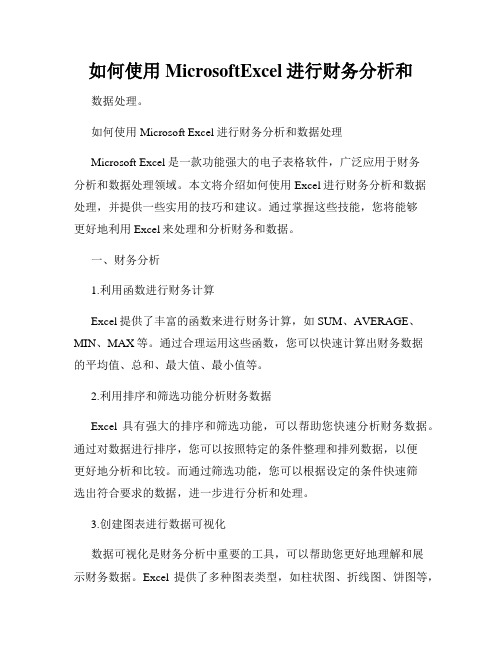
如何使用MicrosoftExcel进行财务分析和数据处理。
如何使用Microsoft Excel进行财务分析和数据处理Microsoft Excel是一款功能强大的电子表格软件,广泛应用于财务分析和数据处理领域。
本文将介绍如何使用Excel进行财务分析和数据处理,并提供一些实用的技巧和建议。
通过掌握这些技能,您将能够更好地利用Excel来处理和分析财务和数据。
一、财务分析1.利用函数进行财务计算Excel提供了丰富的函数来进行财务计算,如SUM、AVERAGE、MIN、MAX等。
通过合理运用这些函数,您可以快速计算出财务数据的平均值、总和、最大值、最小值等。
2.利用排序和筛选功能分析财务数据Excel具有强大的排序和筛选功能,可以帮助您快速分析财务数据。
通过对数据进行排序,您可以按照特定的条件整理和排列数据,以便更好地分析和比较。
而通过筛选功能,您可以根据设定的条件快速筛选出符合要求的数据,进一步进行分析和处理。
3.创建图表进行数据可视化数据可视化是财务分析中重要的工具,可以帮助您更好地理解和展示财务数据。
Excel提供了多种图表类型,如柱状图、折线图、饼图等,您可以根据需要选择合适的图表类型,将数据转化为直观的图形展示,以便更好地分析和直观地传达信息。
二、数据处理1.整理和清理数据在进行数据分析前,通常需要对原始数据进行整理和清理,以保证数据的准确性和完整性。
Excel提供了多种功能来帮助您进行数据整理和清理,如去重、合并、拆分等操作。
通过运用这些功能,您可以更好地整理和清理数据,为后续分析和处理提供准确和可靠的基础。
2.利用数据透视表进行数据分析数据透视表是Excel中强大的数据分析工具,可帮助您快速分析和总结大量的数据。
通过选择和拖动字段,您可以按照不同的维度对数据进行汇总和分析,生成清晰的报表和摘要。
数据透视表可以帮助您深入了解数据之间的联系和趋势,为决策提供重要依据。
3.利用条件格式进行数据可视化条件格式是Excel中一项实用的数据处理功能,可以帮助您根据设定的条件对数据进行颜色标记、数据条形图和图标集等可视化处理。

如何在Excel中使用宏实现数据自动处理Excel是一款功能强大的电子表格软件,它可以用于数据的录入、计算、分析和展示。
而宏是一种可以自动执行一系列操作的工具,可以帮助我们简化重复性的工作,提高工作效率。
本文将介绍如何在Excel中使用宏实现数据自动处理的方法和步骤。
一、创建宏在Excel中,我们首先需要创建宏,可以通过以下步骤进行:1. 打开Excel软件,并打开一个工作簿。
2. 点击“开发工具”选项卡,在“代码”区域内选择“宏”按钮,或者通过快捷键“ALT + F11”直接打开Visual Basic for Applications(VBA)编辑器。
3. 在VBA编辑器中,点击“插入”菜单下的“模块”选项,这样会在工程项目视图中添加一个新的模块。
4. 在模块中编写宏的代码。
宏的代码可以使用VBA语言进行编写,在本文中将不展开具体的编码内容。
根据实际需求,编写适合的代码来处理数据。
二、运行宏创建好宏之后,我们需要将宏应用到Excel工作表中的数据上,可以通过以下步骤执行宏:1. 返回Excel主界面,在工作表中选中需要处理的数据区域,确保被选中的区域与宏代码中的数据区域对应。
2. 点击“开发工具”选项卡,在“代码”区域内选择刚刚创建的宏。
3. 点击“运行”按钮或者通过快捷键“F5”来运行宏。
三、宏的应用实例在接下来的内容中,我们将通过一个简单的实例来演示如何使用宏实现数据自动处理。
假设我们有一个包含学生信息的数据表,其中包括学生姓名、语文成绩、数学成绩和英语成绩。
我们需要根据这些成绩计算出每个学生的平均成绩,并将结果显示在相应的单元格中。
首先,我们创建一个宏,命名为“CalculateAverage”,并在宏的代码中编写如下内容:```Sub CalculateAverage()Dim rng As RangeDim cell As RangeDim average As DoubleSet rng = Range("B2:D6") ' 数据范围For Each cell In rng.Rowsaverage = (cell.Offset(0, 1).Value + cell.Offset(0, 2).Value +cell.Offset(0, 3).Value) / 3cell.Offset(0, 4).Value = averageNext cellEnd Sub```在代码中,我们首先定义了一个范围变量rng,用于表示包含学生成绩的数据范围。

Excel高级技巧大公开教你如何使用宏进行自动化数据处理和分析Excel高级技巧大公开:教你如何使用宏进行自动化数据处理和分析Excel是一个功能强大的电子表格软件,广泛应用于各个领域。
在日常工作中,我们经常需要对大量数据进行处理和分析,为了提高工作效率,了解并熟练使用Excel的高级技巧是必不可少的。
本文将向大家介绍如何使用宏来实现自动化数据处理和分析。
一、什么是宏宏是Excel中的一个功能,它可以帮助我们记录一系列的操作步骤,并将其保存为一个宏代码。
当我们需要重复执行这些操作步骤时,只需运行宏代码,就能自动完成相同的任务。
二、如何录制宏要使用宏,首先我们需要学会如何录制宏。
以下是录制宏的步骤:1. 打开Excel软件,点击“开发工具”选项卡,然后选择“宏”按钮。
如果你的Excel没有显示“开发工具”选项卡,可以通过“文件”-“选项”-“自定义功能区”来启用。
2. 在弹出的对话框中,输入宏的名称,并选择宏的存储位置(通常选择“个人宏工作簿”)。
3. 点击“确定”按钮后,Excel会自动进入录制状态。
此时,对Excel进行任何操作,都将被记录下来。
4. 在完成操作后,点击“停止录制”按钮,录制宏结束。
三、如何运行宏录制宏之后,我们可以随时运行它来自动执行之前录制的操作步骤。
以下是运行宏的步骤:1. 点击“开发工具”选项卡,找到并点击“宏”按钮。
2. 在弹出的对话框中,选择要运行的宏,并点击“运行”按钮。
3. Excel将自动执行宏中的操作步骤,完成相应的任务。
四、如何编辑宏代码虽然我们可以通过录制宏来实现自动化操作,但录制的宏可能不能完全满足我们的需求,因此我们需要学会编辑宏代码。
以下是编辑宏代码的步骤:1. 打开宏编辑器。
点击“开发工具”选项卡,找到并点击“Visual Basic”按钮。
2. 在弹出的窗口中,可以看到所有已经录制的宏代码。
在这里,我们可以对代码进行修改和增删。
3. 在编辑代码之后,关闭宏编辑器,并保存修改的代码。

这个宏是用来看账的,假如公司没方法供给账套或许我们鼎信诺临时没方法用的时候,我们能够用这个宏来看账,以下为操作明细:第一、宏加载第一翻开一个空白的excel,点击excel选项,而后点击加载项——转到——确立。
在加载项那边点击阅读,找到加载宏所在的地点。
确立以后excel界面就会多了一个加载项。
以下为图解:第二步:让公司帮忙导一到末级的科目余额表以及一到末级的序时账。
而后把科目余额表和序时账办理成以下格式:记得科目余额表和序时账的命名假如余额表和序时账。
序时账假如没有那么多级明细科目也没相关系的。
第三步:办理完了放在同一个工作簿,开始以下操作:第一加工余额表:在加载项中点击京都稿本——散布加工导游——加工余额表第一步会出现这个:而后就依据这个提示向来操作下去,假如有这个选项就选用整列确立没有就点击撤消。
办理完以后下边的余额表就变为了红色的了。
再次加工序时账:在加载项中点击京都稿本——散布加工导游——加工序时账也是这样一步一步操作下去。
点击总账,就会看到科目余额表那边只剩一级科目,要看一到末级科目就直接消除挑选就能够了。
想看某一行的明细账就全选那一行,比如看现金的明细账,而后点击明细账,这样就会出现以下界面确立以后:就会出现挑选这个工作表,这就是现金的全部明细账。
假如想看凭据就在这里选用某一行或许某几行的明细账,点击联查凭据。
然后就可以看到多了一个联查凭证的工作表。
以上就是简单看账的操作。
其余操作我就不会了,假如有同事研究出来的能够共享一下。
需要注意一点的时候,我发现加载了这个宏以后,了的,需卸载这个宏才能够用,卸载宏操作:点击control+G这个函数是用不excel选项——加载——转到——去掉加载的宏,确立就能够了。
假如要用直接再加回来就能够用了。

利用Excel VBA实现财务数据的高效汇总王占福摘要本文首先简要对在Excel中汇总财务数据的三种方法的使用进行了对比,接着对利用Excel VBA实现财务数据的高效汇总的流程进行了重点论述。
关键词:Excel VBA 财务数据高效汇总一、实际工作中财务数据汇总的几种方式在会计实务工作中,经常涉及到财务数据的汇总与计算,如固定资产明细表、存货明细表等;在资产评估工作中,也存在类似于会计数据的汇总,如机器设备评估明细表等。
当企业规模较大时,明细数据常常在几百条甚至上千条,汇总的工作量较大。
为了提高工作效率,财务人员往往采取以下几种办法:第一种方法是,事先设计好固定格式的Excel表格,表格的表头、表尾、行列数、行标题预先设计好,并在最后一行设置“小计”行,并设置求和公式。
如表一中的格式:固定资产——机器设备清查评估明细表评估基准日:年月日资产占有单位名称:金额:人民币元然后,财务人员逐页录入明细数据到Excel工作表,并把每页作为一个工作表依次保存在同一工作簿中。
最后再设置公式将每页中的“小计”数汇总到最后一页最后一行的“合计”数中。
这种处理方法的特点是:思路清晰,但工作量大。
第二种方法是,将原始数据输入到同一个Excel表格中,如一次性将几百条数据输入到一页Excel表格中,然后用手工分页的方式,手工在每页末尾插入“小计”行,并用公式计算得出结果,直至最后一页,并求出最后的总计数。
它的特点是:所有数据在一张Excel表中输入,不用分表输入,输完所有数据后再手工分页汇总合计,工作量也较大。
第三种方法是,将数据输入到Excel一页表中,然后通过建立Excel VBA代码,实现财务数据的自动分页汇总,本文拟论述利用Excel VBA来实现财务数据的快速汇总,以提高工作效率。
二、利用Excel VBA来实现财务数据的高效汇总流程下面以机器设备评估明细表的汇总实例来讲述实现步骤:1、整理并录入机器设备明细数据到EXCEL工作表中,如表二:固定资产——机器设备清查评估明细表评估基准日:2009年12月31日资产占有单位金额:人民币元名称:三阳毛纺织厂本例假定,机器设备的明细数据共305条,已录入到Excel工作簿(机器设备评估明细表.XLS)的“原始数据表”表中。
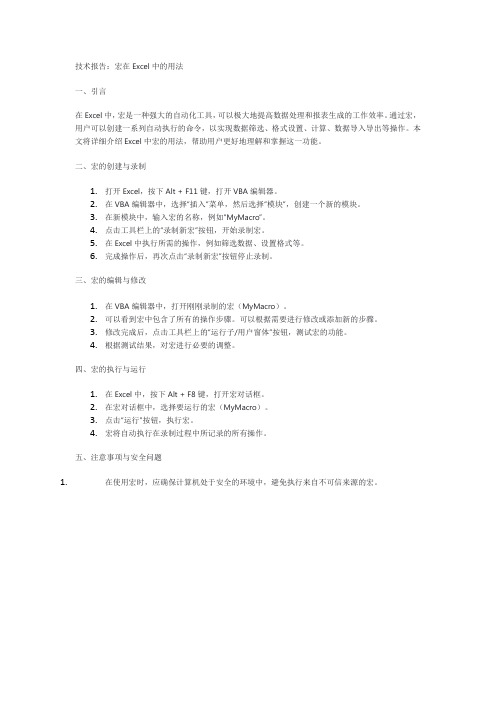
技术报告:宏在Excel中的用法
一、引言
在Excel中,宏是一种强大的自动化工具,可以极大地提高数据处理和报表生成的工作效率。
通过宏,用户可以创建一系列自动执行的命令,以实现数据筛选、格式设置、计算、数据导入导出等操作。
本文将详细介绍Excel中宏的用法,帮助用户更好地理解和掌握这一功能。
二、宏的创建与录制
1.打开Excel,按下Alt + F11键,打开VBA编辑器。
2.在VBA编辑器中,选择“插入”菜单,然后选择“模块”,创建一个新的模块。
3.在新模块中,输入宏的名称,例如“MyMacro”。
4.点击工具栏上的“录制新宏”按钮,开始录制宏。
5.在Excel中执行所需的操作,例如筛选数据、设置格式等。
6.完成操作后,再次点击“录制新宏”按钮停止录制。
三、宏的编辑与修改
1.在VBA编辑器中,打开刚刚录制的宏(MyMacro)。
2.可以看到宏中包含了所有的操作步骤。
可以根据需要进行修改或添加新的步骤。
3.修改完成后,点击工具栏上的“运行子/用户窗体”按钮,测试宏的功能。
4.根据测试结果,对宏进行必要的调整。
四、宏的执行与运行
1.在Excel中,按下Alt + F8键,打开宏对话框。
2.在宏对话框中,选择要运行的宏(MyMacro)。
3.点击“运行”按钮,执行宏。
4.宏将自动执行在录制过程中所记录的所有操作。
五、注意事项与安全问题
1.在使用宏时,应确保计算机处于安全的环境中,避免执行来自不可信来源的宏。

如何利用Excel制作一个精确的财务指标分析在财务管理中,财务指标分析是一项非常重要的工作。
通过对财务数据的分析,可以帮助企业了解自身的财务状况、经营绩效以及未来发展趋势。
而Excel作为一种强大的数据处理工具,可以帮助我们更加高效准确地进行财务指标分析。
接下来,我将向大家介绍如何利用Excel制作一个精确的财务指标分析。
一、建立财务数据表格在Excel中,我们首先需要建立一个财务数据表格,以便对数据进行统一管理和分析。
在表格的第一行,我们可以填写以下内容:日期、收入、支出、净利润、资产总额、负债总额、所有者权益等。
二、录入财务数据在表格中,我们可以依次录入每个日期对应的收入、支出等数据。
为了保证数据的准确性,我们可以设置数据验证功能,限制合理的数据范围。
另外,为了方便数据的多次使用,可以使用Excel的公式功能计算净利润、资产总额、负债总额以及所有者权益等。
三、计算财务指标在财务指标分析中,有许多常用的财务指标可以参考,如净利润率、资产负债率、流动比率等。
我们可以利用Excel的公式功能,根据录入的财务数据计算这些财务指标。
以净利润率为例,我们可以在表格中新建一列,利用公式计算每个日期对应的净利润率。
四、制作财务指标分析图表在财务指标分析中,图表是非常直观和易于理解的展示方式。
Excel 提供了丰富的图表功能,可以帮助我们将财务指标数据转化为直观的图表。
只需要选中数据,点击图表按钮,在弹出的图表选择框中选择合适的图表类型,即可生成相应的财务指标分析图表。
五、添加数据筛选功能在大量的财务数据中进行筛选,可以帮助我们针对不同的条件进行财务指标分析。
Excel提供了高级筛选和数据透视表的功能,可以帮助我们根据不同的条件对财务数据进行筛选和分析,提取出我们所需的关键信息。
六、利用数据透视表进行深入分析数据透视表是Excel中一个非常强大的功能,它可以帮助我们对大量的财务数据进行灵活深入的分析。
通过拖动字段、列和值,我们可以快速生成各种汇总表、交叉表和透视图,更加全面地了解财务数据的内在规律。
如何使用excel宏命令快速完成财务指标的计算
事实上在同一家单位里,你所编制的会计报表其格式一般都是固定不变的,每月如此,每季如此,每年如此。
除非财政部又发通知,要求变更。
由于报表格式不变,计算公式不变,每月重复,是可以利用宏来完成的。
其步骤如下:
首先,建立报表分析数据源。
以后报表项目不变,我们只改变报表项目金额就可以了。
在利用财务软件的情况下,只要导出报表就可以了,也省了重新输入的麻烦。
我们在EXCEL中建立三张报表,资产负债表,利润表,现金流量表,如图:图:在EXCEL中建立报表的数据源
其次,录制宏命令。
(1)执行【开发工具】/〖录制宏〗命令,(在2003版中,是“工具”菜单下)在录新新宏的对话框中输入宏的名称,保存在个人宏工作簿中,以便让她能在所有的工作簿中发挥作用,如下图:
图:录制新宏,宏的命名
(2)然后新增工作表,在新增的工作表中输入需要计算的各项指标,并利用引用方式进行各种财务指标的计算公式设置。
图:利用引用方式进行各期各项指标的计算公式设置
这项工作是不能偷懒的,第一次嘛,要做认真,要一项一项地设置,而且要做对。
注意,一定要以引用的方式建立计算公式,如流动比率计算公式,是等于流动资产合计/流动负债合计见上图。
(2)操作完成后,执行【开发工具】/〖停止录制〗命令,此时,宏命令就录制完成了。
以后,计算新报表的财务指标。
当你新的年报出来了,或是月报出来,你只要执行相应的宏命令就可以了。
图:执行宏命令
你会注意到,一张反映各期财务指标的工作表出来了,其间不需花费2秒钟,当然,你也可以象我一样再进行录制比较资产负债表,结构资产负债表的宏命令制作。
这一切,将工作变得更轻松,更有效率。
小编寄语:会计学是一个细节致命的学科,以前总是觉得只要大概知道意思就可以了,但这样是很难达到学习要求的。
因为它是一门技术很强的课程,主要阐述会计核算的基本业务方法。
诚然,困难不能否认,但只要有了正确的学习方法和
积极的学习态度,最后加上勤奋,那样必然会赢来成功的曙光。
天道酬勤嘛!。